工作目录下面的所有文件都不外乎这两种状态:已跟踪或未跟踪。
已跟踪的文件 ———— tracked
指本来就被纳入版本控制管理的文件,在上次快照中有它们的记录,工作一段时间后,它们的状态可能是未修改,已修改或者已放入暂存区。
未跟踪文件 ———— untracked
它们既没有上次更新时的快照,也不在当前的暂存区域。
初次克隆某个仓库时,工作目录中的所有文件都属于已跟踪文件,且状态为未修改。 在编辑过某些文件之后,Git 将这些文件标为已修改。我们逐步把这些修改过的文件放到暂存区域,直到最后一次性提交所有这些暂存起来的文件,如此重复。所以使用 Git 时的文件状态变化周期如图所示。
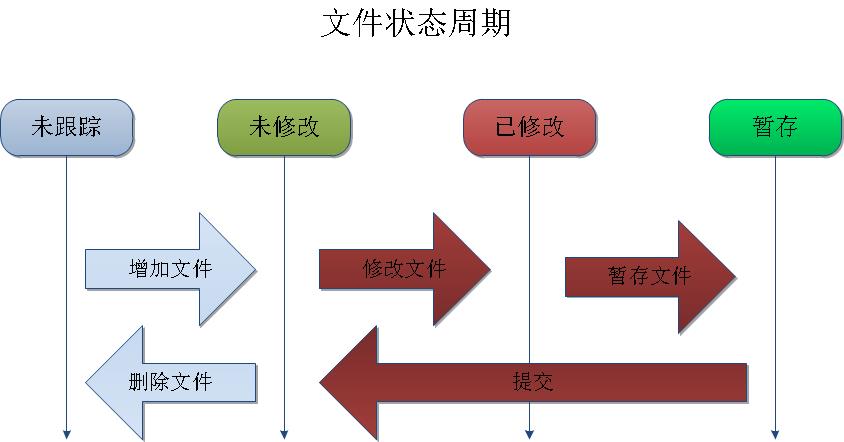 回到我们在克隆远程仓库中创建的本地目录 study-git。我们可以使用 ^git status^ 命令来查看当前工作目录下的文件状态。因为我们在将远程仓库克隆到本地后并未进行任何操作,所以我们会得到以下输出:
回到我们在克隆远程仓库中创建的本地目录 study-git。我们可以使用 ^git status^ 命令来查看当前工作目录下的文件状态。因为我们在将远程仓库克隆到本地后并未进行任何操作,所以我们会得到以下输出:
$ git status
On branch master
Your branch is up-to-date with 'origin/master'
nothing to commit, working directory clean
这说明你现在的工作目录相当干净。换句话说,所有已跟踪文件在上次提交后都未被更改过。此外,上面的信息还表明,当前目录下没有出现任何处于未跟踪的新文件,否则 Git 会在这里列出来。最后,该命令还显示了当前所在的分支是 master,这是默认的分支名称。 接下来我们新建一个文本文件,运行 git status 会看到该文件出现在未跟踪文件列表中:
$ touch test.txt
$ echo something > test.txt
$ git status
On branch master
Your branch is up-to-date with 'origin/master'
Untracked files:
(use "git add <file>..." to include in what will be committed)
test.txt
nothing added to commit but untracked files present (use "git add" to track)
在状态报告中可以看到新建的 test.txt 文件出现在“Untracked files”下面。未跟踪的文件意味着 Git 在之前的快照(提交)中没有这些文件;Git 不会自动将之纳入跟踪范围,除非你明明白白地告诉它“我需要跟踪该文件”,因而不用担心把临时文件什么的也归入版本管理。
跟踪新文件
使用命令 git add 我们就可以跟踪一个文件。所以,要跟踪 test.txt 文件,只需运行:
$ git add test.txt
接下来我们再次用 git status 查看文件状态:
$ git status
On branch master
Your branch is up-to-date with 'origin/master'
Changes to be committed:
(use "git reset HEAD <file>..." to unstage)
new file: test.txt
只要在 “Changes to be committed” 这行下面的,就说明是已暂存状态。如果此时提交,那么该文件此时此刻的版本将被留存在历史记录中。在 git add 后面可以指明要跟踪的文件或目录路径。如果是目录的话,就说明要递归跟踪该目录下的所有文件。
接下来我们把已跟踪的文件 README.md 做一些修改。打开 README.md,并在第二行加上了一句 “I am learning to use git”,现在 README.md 中有以下内容:
#learn-git
I am learning to use git
这时我们再次使用 git status 命令查看文件状态:
$ git status
On branch master
Your branch is up-to-date with 'origin/master'
Changes to be committed:
(use "git reset HEAD <file>..." to unstage)
new file: test.txt
Changes not staged for commit:
(use "git add <file>..." to update what will be committed)
(use "git checkout -- <file>..." to discard changes in working directory)
modified: README.md
文件 README.md 出现在 “Changes not staged for commit” 这行下面,说明已跟踪文件的内容发生了变化,但还没有放到暂存区。要暂存这次更新,需要运行 git add 命令。 实际上 git add 命令是多功能命令,对不同状态的文件,它起到的作用也会不同:
- 操作对象是未跟踪文件时,将其加入到跟踪文件中
- 操作对象是已跟踪文件时,将其放入暂存区
- 合并时把有冲突的文件标记为已解决状态(将在下一章详细描述)
现在让我们运行 git add 将 README.md 放到暂存区,然后再看看 git status 的输出:
$ git add README.md
$ git status
On branch master
Your branch is up-to-date with 'origin/master'
Changes to be committed:
(use "git reset HEAD <file>..." to unstage)
modified: README.md
new file: test.txt
在工作中,我们经常会需要查看修改后的文件相比之前的文件有哪些不同,那么这时候 git status 命令就不够了,我们需要使用 git diff 命令来查看更改的内容。我们再对 README.md做一些修改,先不要使用 git add 命令将其暂存,此时运行 git diff 命令:
$ git diff
diff --git a/README.md b/README.md
index a21c979..cf2f0cc 100644
--- a/README.md
+++ b/README.md
@@ -1,2 +1,3 @@
#learn-git
I am learning to use git
+new line
\ No newline at end of file
此命令比较的是工作目录中当前文件和暂存区域快照之间的差异,也就是修改之后还没有暂存起来的变化内容。
若要看已经暂存起来的文件和上次提交时的快照之间的差异,可以用 git diff --cached 命令。(Git 1.6.1 及更高版本还允许使用 git diff –staged,效果是相同的,但更好记些。)
现在的暂存区域已经准备妥当可以提交了。在此之前,请一定要确认还有什么修改过的或新建的文件还没有 git add 过,否则提交的时候不会记录这些还没暂存起来的变化。所以,每次准备提交前,最好先用 git status 看下,是不是都已暂存起来了,然后再运行提交命令 git commit 来完成提交。
你可以直接输入 git commit 命令进行提交,这种方式会启动文本编辑器以便输入本次提交的说明:
# Please enter the commit message for your changes. Lines starting
# with '#' will be ignored, and an empty message aborts the commit.
# On branch master
# Your branch is up-to-date with 'origin/master'
#
# Changes to be committed:
# modified: README.md
# new file: test.txt
#
默认会启用 shell 的环境变量 $EDITOR 所指定的编辑器,一般都是 vim 或 emacs,也可以通过 git config 命令来修改默认的编辑器。 以 ‘#’ 开头的行都被视为注释,在提交时将被丢弃。如果没有输入提交信息就推出编辑器,将放弃这次提交。
同时,你也可以直接使用
`git commit -m [提交说明]`
的方式来进行提交:
$ git commit -m "My first commit"
[master ca62ea0] My first commit
2 files changed, 3 insertions(+)
create mode 100644 test.txt
好,现在已经创建了第一个提交!可以看到,提交后它会告诉你,当前是在哪个分支(master)提交的,本次提交的完整 SHA-1 校验和是什么(ca62ea0),以及在本次提交中,有多少文件修订过,多少行添改和删改过。
记住,提交时记录的是放在暂存区域的快照,任何还未暂存的仍然保持已修改状态,可以在下次提交时纳入版本管理。每一次运行提交操作,都是对你项目作一次快照,以后可以回到这个状态,或者进行比较。
当你想要同别人分享目前的成果时,可以将本地仓库中的数据推送到远程仓库。实现这个任务的命令很简单:
git push [远程仓库名] [分支名]
如果要把本地的 master 分支推送到 origin 服务器上,可以运行下面的命令:
$ git push origin master
Username for 'https://git.coding.net': [输入 ID/注册邮箱]
Password for 'https://[ID/注册邮箱]@git.coding.net':
Counting objects: 6,done
Delta compression using up to 2 threads.
Compressing objects: 100% (2/2),done.
Writing objects: 100% (4/4),336 bytes | 0 bytes/s, done.
Total 4 (delta 0), reused 0 (delta 0)
To https://git.coding.net/Kyle_lyk/learn-git.git
764ecea..ca62ea0 master -> master
现在已经第一次完成推送数据到远程仓库!但是要注意,只有在所克隆的服务器上有写权限,且同一时刻没有其他人在推数据,这条命令才会如期完成任务。如果在你推数据前,已经有其他人推送了若干更新,那你的推送操作就会被驳回。你必须先把他们的更新抓取到本地,合并到自己的项目中,然后才可以再次推送,相关详情请看下一章分支的描述。
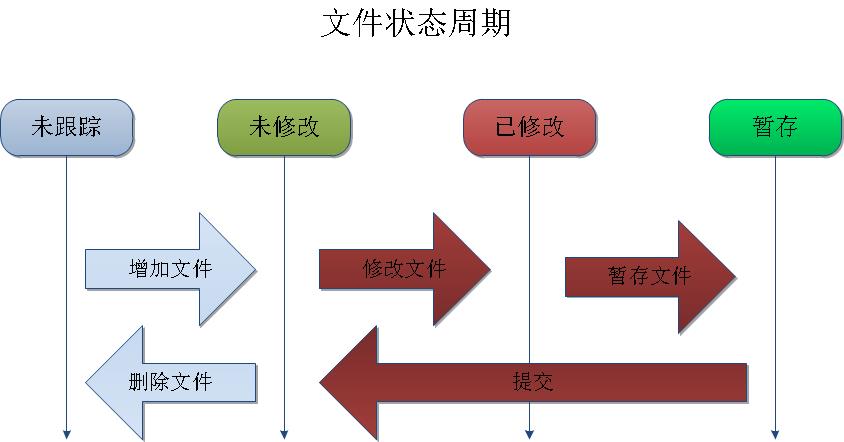
您可以选择一种方式赞助本站
支付宝扫一扫
微信扫一扫